Въпрос
Проблем: Как да коригирам грешка 0xC10100BF (Този файл не може да се възпроизвежда)?
Здравейте. Имам проблем с грешката 0xC10100BF, която се показва на екрана и ми пречи да възпроизвеждам каквото и да било на моя медиен плейър. Изскачащият прозорец казва, че „Този файл не може да се възпроизвежда. Това може да се дължи на факта, че типът на файла не се поддържа, разширението на файла е неправилно или файлът е повреден. Не знам какво да правя в този случай. Опитах се да поправя някои файлове със софтуера, но нищо не се случи. Може ли да ми отговориш?
Решен отговор
Грешката, която гласи относно съвместимостта на плочките, показва, че медийният плейър може да е несъвместим с видеоклипа, който се опитвате да пуснете, или самият видеоклип е повреден файл. Както се посочва в изскачащия прозорец, има проблем и с разширението на файла, който може да повлияе на производителността и да доведе до грешка 0xC10100BF (Този файл не може да се възпроизвежда).
Получаването на грешка 0xC10100BF на вашия екран е знак, че трябва да промените или файла, който искате да стартирате, или софтуера, който използвате за това. Има няколко ситуации, в които възниква този конкретен код за грешка, така че може да е, когато изтегляте файлове и се опитвате да ги стартирате от външно устройство за съхранение, като флаш устройство.[1]
Също така, съобщение с код за грешка 0xC10100BF може да се появи, когато видеото се премести от външното устройство на вашия компютър и грешка, в този случай, се намира във файла, който може да бъде засегнат или повреден поради неправилен процес на копиране или изтегляне.
Потребителите често съобщават за проблемите онлайн, така че не сте единственият, който получава това.[2] Този проблем не е свързан с конкретен тип файл, така че опитът за отваряне на файлове в MP4, MOV, MKV и други формати може да предизвика грешката с пълното съобщение:
„Този файл не може да се възпроизвежда. Това може да се дължи на факта, че типът на файла не се поддържа, разширението на файла е неправилно или файлът е повреден. 0xc10100bf.
Не е толкова трудно да се коригира грешката 0xC10100BF (Този файл не може да се възпроизвежда), но проблемът е да се определи какво е причинило появата на това съобщение. Можем да гарантираме, че зловреден софтуер[3] по-вероятно не е спусъкът тук, така че не се паникьосвайте, мислейки, че машината е заразена. Ненадеждни източници, видео формати, повреда на файлове и други причини определят конкретното решение, така че прочетете по-нататък.

Как да поправите грешка 0xC10100BF (Този файл не може да се възпроизвежда)
За да поправите повредена система, трябва да закупите лицензираната версия на Reimage Reimage.
Тъй като проблемът с повреда на файла е един от най-често срещаните задействания за тази грешка 0xC10100BF, трябва да отбележим, че има различни неща, които водят до такава съвместимост на файловете или повреда на файловете. Торент сайтовете, пиратските софтуерни услуги и други източници не са най-надеждни за възможността за заразяване и правни проблеми. Тези файлове може вече да са повредени или повредени, така че ще се сблъскате с повече проблеми.
Можете да коригирате грешка 0xC10100BF, като стартирате ReimageMac пералня X9 или друг инструмент за ремонт на системата, който проверява машината за засегнати програмни файлове и автоматично коригира такива повреди. Ако направите това първо, можете да сте сигурни, че има по-малко неща, които да правите ръчно вместо вас. Можете да опитате да възпроизведете файла на друго устройство или да проверите файловия формат, преди да опитате други опции. Освен това, стартирането на инструмент за защита от злонамерен софтуер и проверката за злонамерени файлове или програми преди това може само да улесни нещата за вас.
Отстранете проблема
За да поправите повредена система, трябва да закупите лицензираната версия на Reimage Reimage.
- Натисни Win ключ и Р за да отворите Бягай кутия.
- След това напишете контрол и натиснете enter.
- Отидете до Контролен панел и търси Отстраняване на неизправности.
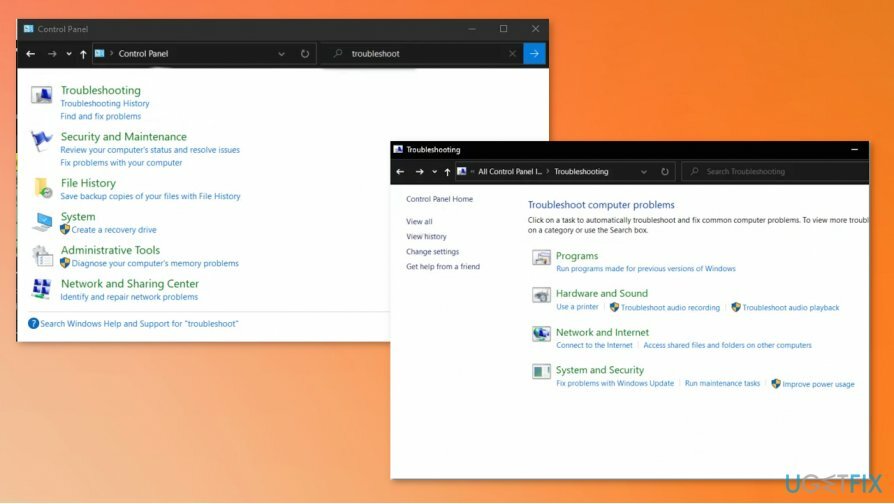
- Стартирайте прозореца за отстраняване на неизправности и щракнете Виж всички за да видите всички опции.
- Намери Настройки на Windows Media Player.
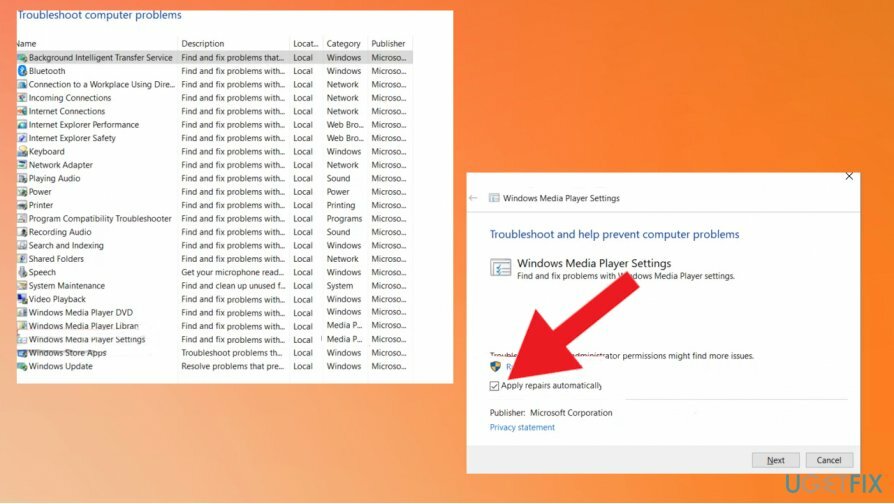
- Отидете за Разширени настройки и се уверете, че проверете кутията до Прилагайте поправките автоматично.
- Сканирайте машината и изберете да Приложете тази корекция когато инструментът за отстраняване на неизправности предлага такива.
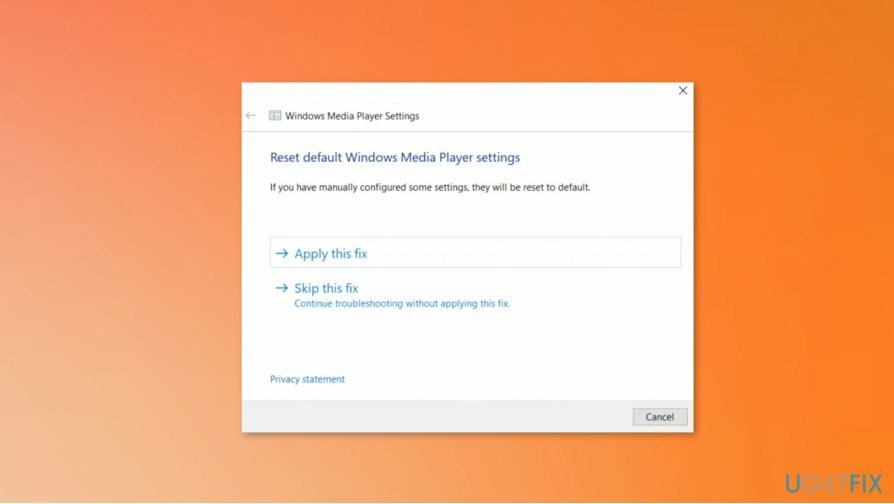
Проверете поддържания файлов формат, за да коригирате грешка 0xC10100BF (Този файл не може да се възпроизвежда)
За да поправите повредена система, трябва да закупите лицензираната версия на Reimage Reimage.
Можете да се уверите, че файловият формат е определен и поддържан от Windows Media Player или други приложения. Можете да конвертирате файла в необходимия, когато знаете, че файлът, който имате, не е в правилния.
Преинсталирайте програмата, която създава проблеми
За да поправите повредена система, трябва да закупите лицензираната версия на Reimage Reimage.
Отстраняването на неизправности може да не реши всички проблеми вместо вас, така че опитайте да отстраните проблема, като преинсталирате приложението изцяло. По този начин можете да добавите наскоро всички файлове, принадлежащи на приложението, и да се уверите, че то работи гладко, както трябва. Уверете се обаче, че използвате надеждни източници. Можете също да опитате различни плейъри, тъй като има много безплатни плейъри за видео формат.
Поправете грешките си автоматично
Екипът на ugetfix.com се опитва да направи всичко възможно, за да помогне на потребителите да намерят най-добрите решения за отстраняване на грешките си. Ако не искате да се борите с техники за ръчен ремонт, моля, използвайте автоматичния софтуер. Всички препоръчани продукти са тествани и одобрени от нашите професионалисти. Инструментите, които можете да използвате, за да коригирате грешката си, са изброени по-долу:
Оферта
направи го сега!
Изтеглете корекцияЩастие
Гаранция
направи го сега!
Изтеглете корекцияЩастие
Гаранция
Ако не сте успели да поправите грешката си с помощта на Reimage, свържете се с нашия екип за поддръжка за помощ. Моля, уведомете ни всички подробности, които смятате, че трябва да знаем за вашия проблем.
Този патентован процес на поправка използва база данни от 25 милиона компоненти, които могат да заменят всеки повреден или липсващ файл на компютъра на потребителя.
За да поправите повредена система, трябва да закупите лицензираната версия на Reimage инструмент за премахване на зловреден софтуер.

VPN е от решаващо значение, когато става въпрос поверителността на потребителите. Онлайн тракери като бисквитки могат да се използват не само от платформи за социални медии и други уебсайтове, но и от вашия доставчик на интернет услуги и правителството. Дори и да приложите най-сигурните настройки през вашия уеб браузър, пак можете да бъдете проследявани чрез приложения, които са свързани с интернет. Освен това браузърите, фокусирани върху поверителността, като Tor не са оптимален избор поради намалената скорост на връзката. Най-доброто решение за вашата пълна поверителност е Частен интернет достъп – бъдете анонимни и сигурни онлайн.
Софтуерът за възстановяване на данни е една от опциите, които могат да ви помогнат възстановите вашите файлове. След като изтриете файл, той не изчезва в нищото – той остава във вашата система, докато не се записват нови данни върху него. Професионално възстановяване на данни е софтуер за възстановяване, който търси работещи копия на изтрити файлове във вашия твърд диск. С помощта на инструмента можете да предотвратите загуба на ценни документи, училищна работа, лични снимки и други важни файлове.